如何打开电脑任务管理器 打开电脑任务管理器方法【详解】_任务管理器怎么打开
2025-09-26 17:52 来源:西西软件网 作者:佚名任务管理器作为大家在电脑上最常用的一项功能,大家应该都不陌生吧,不过总有一些第一次接触电脑的小伙伴,想要使用电脑管理器,却不知道电脑任务管理器怎么打开,为此在下在下文中总结了多种打开电脑任务管理器的方法,大家还不知道怎么打开的话快来看看吧。
怎么打开电脑任务管理器?
方法一、
1. 首先就是我们用的最多的一种快捷键" Ctrl+Alt+Del ",然后选择"任务管理器"即可。
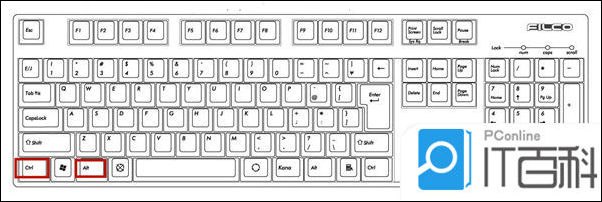
方法二、
1. 接着是直接可以呼出任务管理器的快捷键,为" Ctrl+Shift+Esc "。
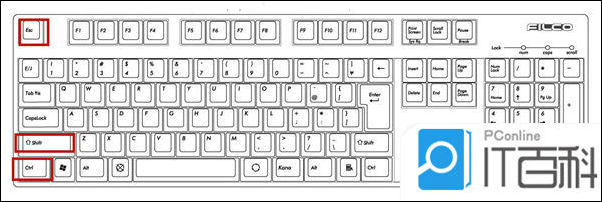
方法三、
1. 可以在任务栏空白处右键,在弹出来的窗口中点击任务管理器即可打开。
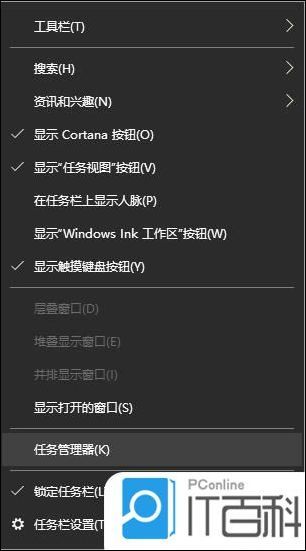
方法四、
1.最后一种就是通过命令快捷键来打开了,按下"win+R"键,输入"taskmgr"即可打开任务管理器。
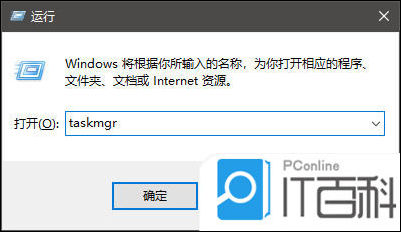
方法五、
1. 打开开始菜单,并找到"windows系统"点击,在这里我们就可以找到任务管理器了。
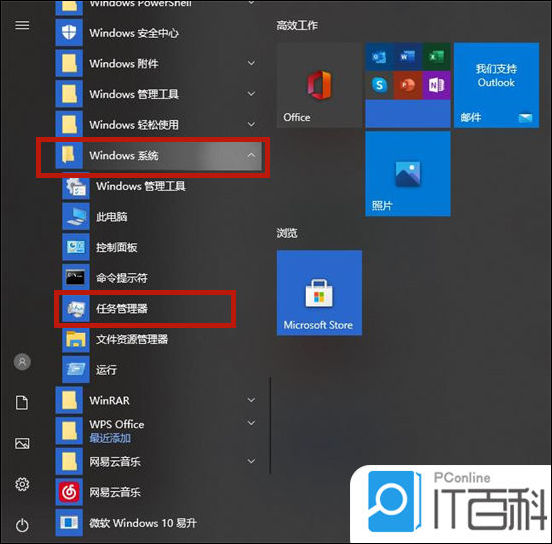
方法六、
1. 我们还可以使用电脑搜索功能来搜索任务管理器。
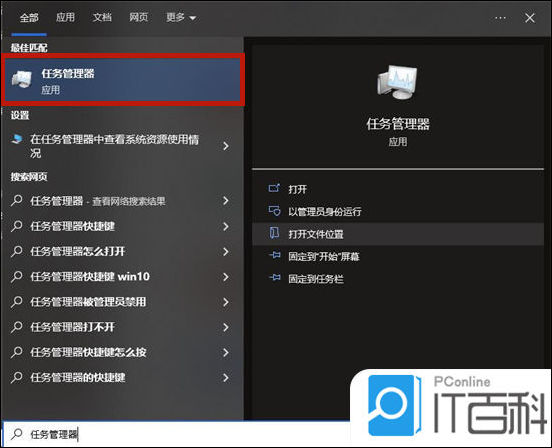
mac系统、
苹果mac系统打开任务管理器的快捷键为" Command+Alt+Esc "。
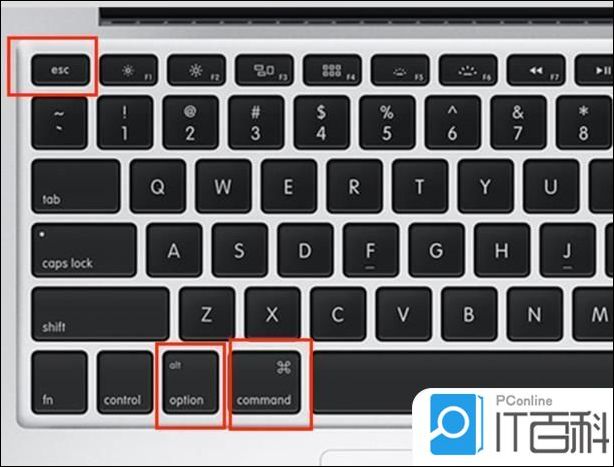
上文即是如何打开电脑任务管理器 打开电脑任务管理器方法【详解】的内容了,文章的版权归原作者所有,如有侵犯您的权利,请及时联系本站删除,更多相关任务管理器怎么打开的资讯,请关注收藏西西软件网。
下一篇:万爱饮水机质量怎么样 万爱饮水机怎么使用【详解】_万爱饮水机











